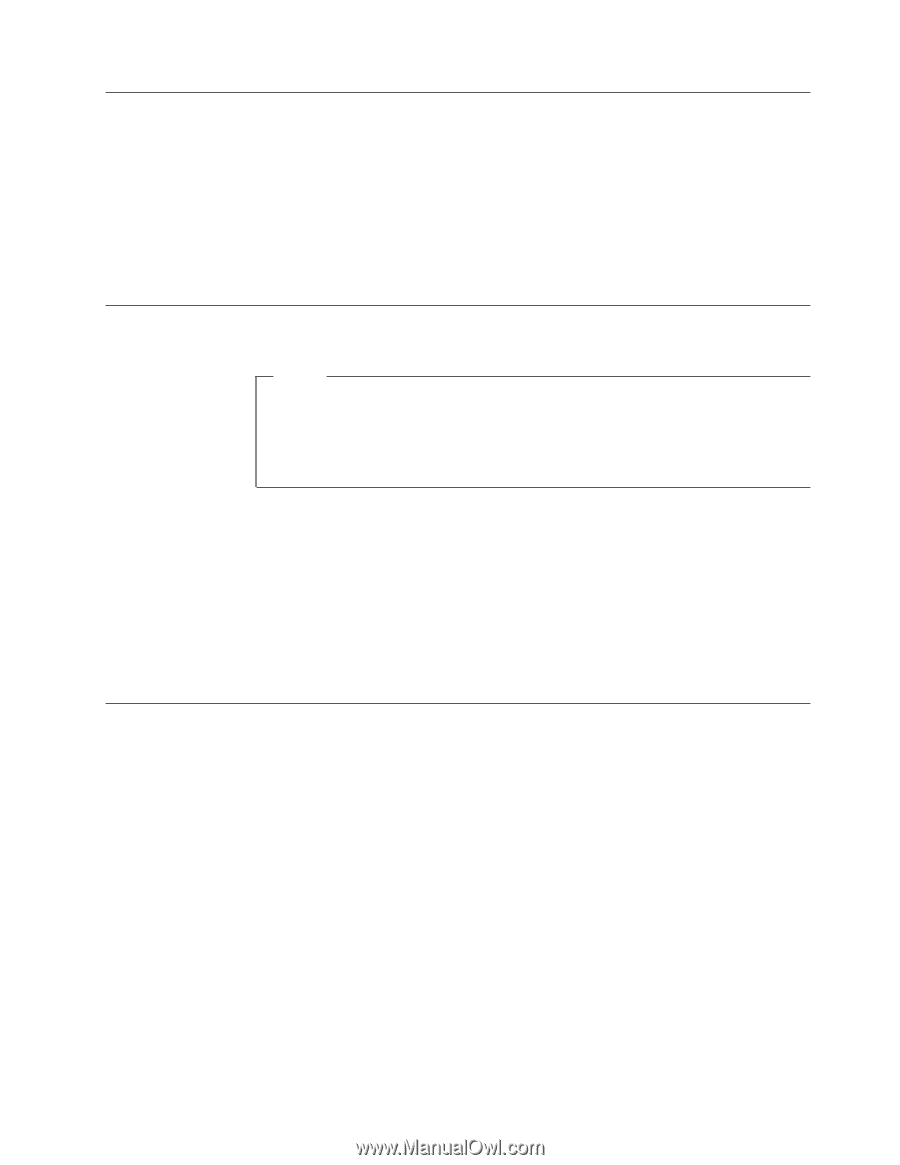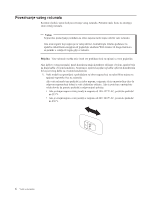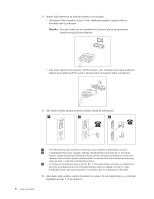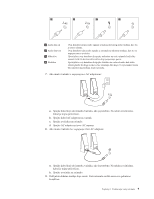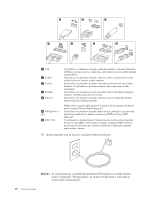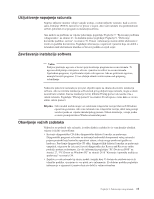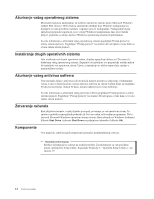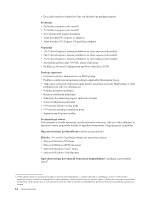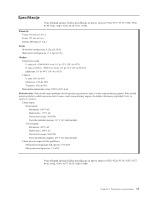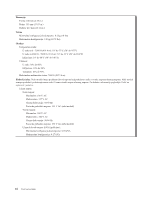Lenovo ThinkCentre A61 (Croatian) User guide - Page 19
Uključivanje, napajanja, računala, Završavanje, instalacije, softvera, Obavljanje, važnih, zadataka
 |
View all Lenovo ThinkCentre A61 manuals
Add to My Manuals
Save this manual to your list of manuals |
Page 19 highlights
Uključivanje napajanja računala Najprije uključite monitor i druge vanjske ure aje, a zatim uključite računalo. Kad se završi samo-testiranje (POST), zatvorit će se prozor s logom. Ako vaše računalo ima predinstalirani softver, pokrenut će se program za instalaciju softvera. Ako nai ete na probleme za vrijeme pokretanja, pogledajte Poglavlje 7, "Rješavanje problema i dijagnostika", na stranici 25. Za dodatnu pomoć pogledajte Poglavlje 9, "Dobivanje korisničke podrške i servisa", na stranici 39. Pomoć i informacije možete dobiti telefonom iz Centra za podršku korisnicima. Pogledajte informacije o sigurnosti i jamstvu koje ste dobili s računalom radi telefonskom imenika za Servis i podršku za cijeli svijet. Završavanje instalacije softvera Važno Pažljivo pročitajte ugovore o licenci prije korištenja programa na ovom računalu. Ti ugovori detaljiziraju vaša prava, obveze i jamstva za softver na ovom računalu. Upotrebom programa, vi prihvaćate uvjete ovih ugovora. Ako ne prihvaćate ugovore, nemojte koristiti programe. U tom slučaju odmah vratite sistem radi potpunog refundiranja. Nakon što pokrenete računalo po prvi put, slijedite upute na ekranu da završite instalaciju softvera. Ako ne završite instalaciju softvera kod prvog uključivanja računala, mogu se desiti neočekivani rezultati. Kad se instalacija završi, kliknite Pristup pomoći da naučite više o vašem računalu. Pogledajte "Pristup pomoći" na stranici 40 radi uputa o tome kako se otvara online sistem pomoći. Bilješka: Neki modeli možda imaju već instaliranu višejezičnu verziju Microsoft Windows operativnog sistema. Ako vaše računalo ima višejezičnu verziju, dobit ćete prompt za izbor jezika za vrijeme instalacijskog procesa. Nakon instalacije, verzija jezika se može promijeniti kroz Windows kontrolni panel. Obavljanje važnih zadataka Nakon što ste podesili vaše računalo, izvedite sljedeće zadatke što će vam kasnije uštedjeti vrijeme i riješiti vas problema: v Kreirajte dijagnostičku CD sliku, dijagnostičke diskete ili medije za spašavanje. Dijagnostički programi se koriste za testiranje hardverskih komponenti vašeg računala i prijavu postavki koje kontrolira operativni sistem, a koje mogu uzrokovati greške na hardveru. Pravljenje dijagnostičke CD slike, dijagnostičkih disketa ili medija za spašavanje unaprijed, osigurava da ćete moći izvesti dijagnostiku ako Rescue and Recovery radno područje postane nedostupno. Za više informacija pogledajte "PC-Doctor za DOS" na stranici 27, "PC-Doctor za Windows PE" na stranici 28 ili "Kreiranje i upotreba medija za spašavanje" na stranici 34. v Zapišite za vaše računalo tip stroja, model i serijski broj. U slučaju da zatrebate servis ili tehničku podršku, vjerojatno će vas pitati za te informacije. Za dodatne podatke pogledajte informacije o sigurnosti i jamstvu koje ste dobili s vašim računalom. Poglavlje 3. Podešavanje vašeg računala 11